如何设置Excel2016自动打开固定的工作表格
作者:一只团团 •更新时间:2024-04-28 02:35:04
在日常使用Excel时,大多数情况下我们打开的是空白表格,但对于经常需要使用同一份工作表格的用户来说,设置Excel在启动时自动打开特定的工作表格将会极大提高工作效率。比如,仓储人员几乎每天都需要处理出入库流水台账表这一固定工作,下面就介绍如何实现Excel自动打开固定的工作表格。
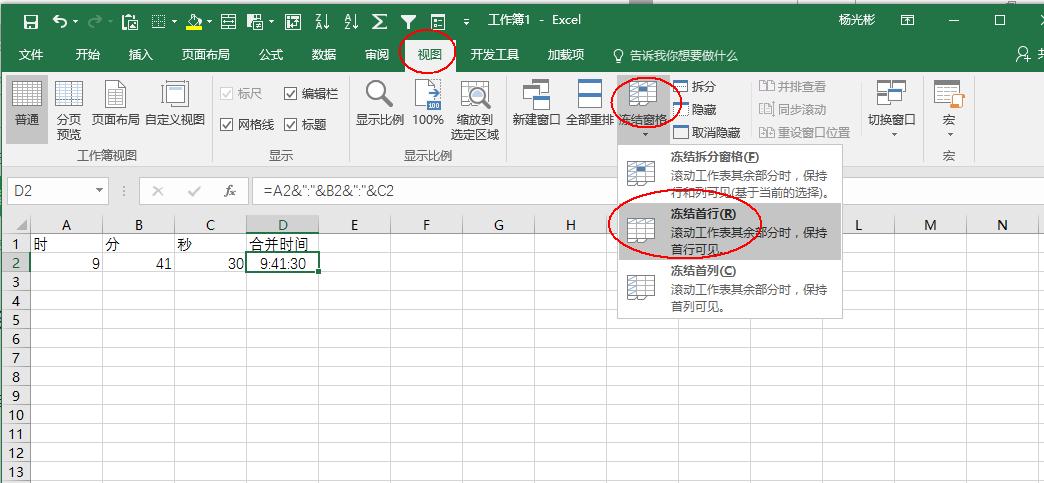
将工作表格放置在指定文件夹
首先,将每天需要打开的工作表格单独放在一个文件夹中。例如,可以在D盘的每日工作表目录下创建一个名为“出入库台账”的文件夹,路径为D:/每日工作表/出入库台账,并将需要打开的工作表格放入该文件夹中。
设置Excel启动时自动打开工作表格
1. 打开Excel并随意打开一个表格文件。
2. 点击左上角的“文件”选项卡。
3. 选择“选项”按钮。
4. 在弹出的选项窗口中,选择“高级”选项。
5. 向下滚动右侧的滚动条,找到“启动时打开此目录中的所有文件”项目。
6. 在文本框中输入或粘贴第一步中保存工作表格的路径(如D:/每日工作表/出入库台账)。
7. 点击“确定”保存设置。
设置完成后,再次启动Excel时,程序会自动打开设定的工作表格,无需手动查找和打开,极大地方便了用户的操作。
添加更多固定工作表格
如果用户需要设置多个固定的工作表格在Excel启动时自动打开,只需将这些工作表格分别放置在不同的文件夹,并在Excel的设置中添加相应的路径即可。这样,不论用户需要打开哪个工作表格,都能快速地实现自动打开。
通过设置Excel自动打开固定的工作表格,可以节省用户的时间和精力,提高工作效率,尤其适合需要频繁处理同一份或多份固定表格的用户群体。希望以上方法能帮助到有需要的用户提升工作效率。
本文由用户上传,如有侵权请联系删除!

